Información importante sobre la identificación de Apple
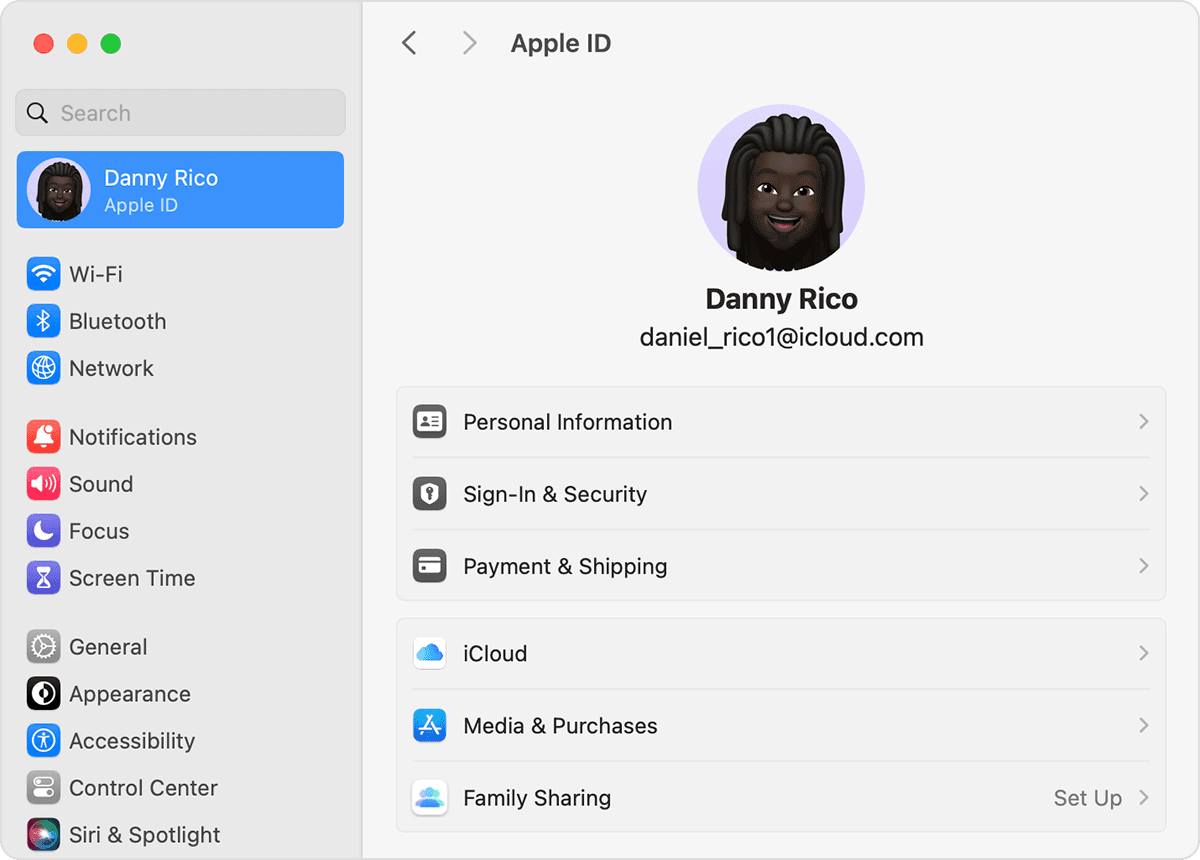
¿Qué es Apple ID?
An ID de apple es su cuenta para acceder a varios servicios de Apple, como App Store, iCloud, iTunes, Apple Music y más. Es esencial para una experiencia perfecta con los productos y servicios de Apple. Crear una ID de Apple es gratis y puede usar su dirección de correo electrónico actual u obtener una dirección de correo electrónico de iCloud gratuita.
Importancia de la identificación de Apple
Su ID de Apple juega un papel fundamental en su experiencia con los productos y servicios de Apple. Aquí hay algunas razones clave por las que es importante:
- Acceso a los servicios de Apple: Con una ID de Apple, puedes descargar aplicaciones, música, películas y más desde App Store e iTunes.
- iCloud Storage: Tu ID de Apple te permite almacenar tus fotos, contactos, calendarios y otros documentos en iCloud. Esto ayuda a mantener sus datos seguros y sincronizados en sus dispositivos.
- Encontrar mi: Si pierde su dispositivo Apple, su ID de Apple puede ayudarlo a localizarlo usando la aplicación Find My.
- Intercambio de Familia: Puede compartir las aplicaciones, música, películas y más que haya comprado con hasta seis miembros de la familia a través de Compartir en familia.
- Autenticación de dos factores: Asegure su ID de Apple con autenticación de dos factores para agregar una capa adicional de protección a su cuenta.
Recuerde mantener seguras sus credenciales de ID de Apple y actualizar su contraseña periódicamente para garantizar la seguridad de su información.
Crear una nueva ID de Apple
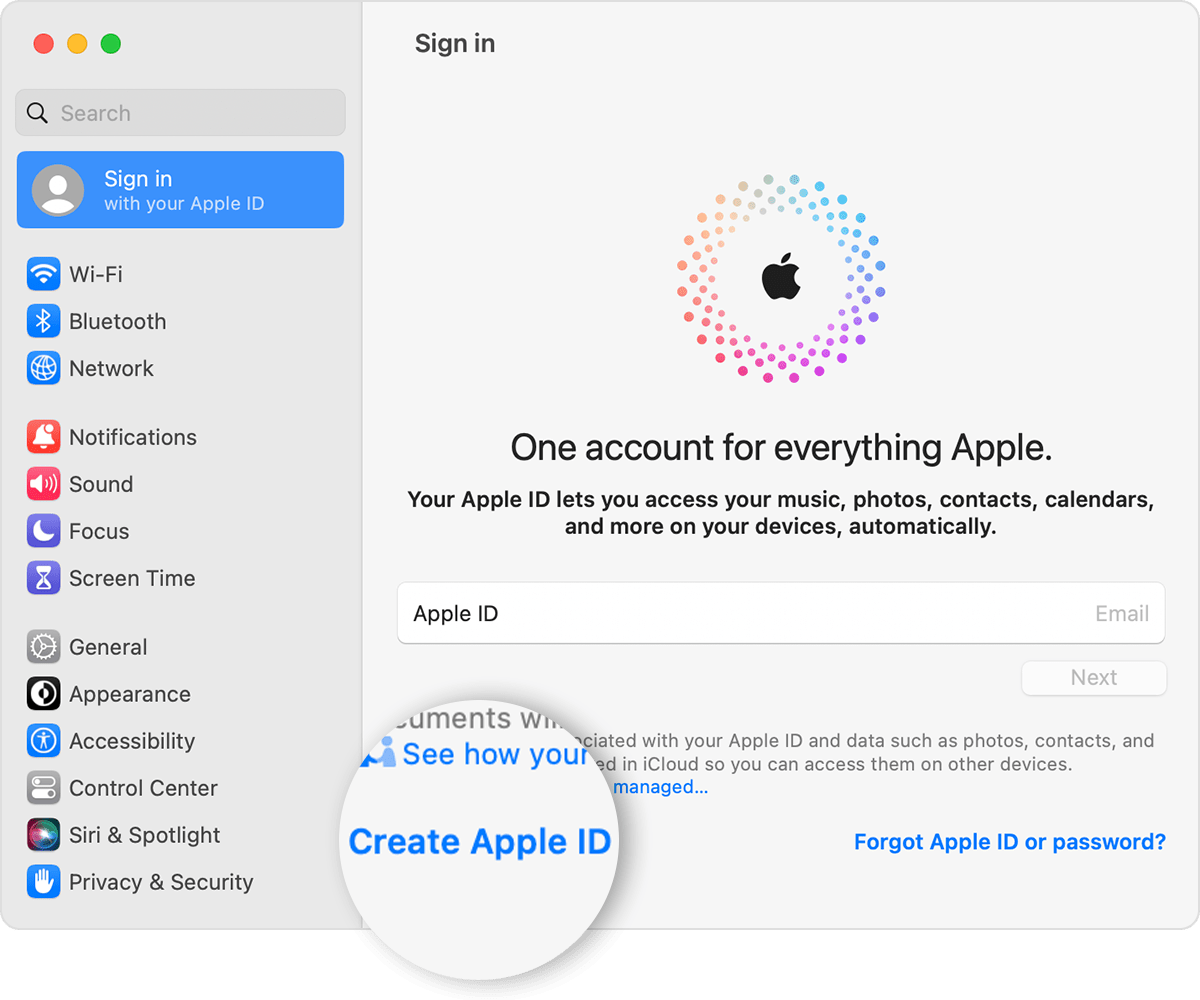
Requisitos para la nueva ID de Apple
Antes de crear una nueva ID de Apple, asegúrese de tener lo siguiente:
- Un dispositivo compatible con iOS, iPadOS o macOS
- Una dirección de correo electrónico válida (que servirá como su ID de Apple)
- Una contraseña fuerte
- Un número de teléfono móvil para fines de verificación y recuperación de cuenta.
- Acceso a App Store, iTunes Store o iCloud.com
Guía paso a paso para crear una ID de Apple
Para crear una nueva ID de Apple, siga estos pasos:
- Abra App Store o iTunes Store en su dispositivo. Si estás usando una Mac, visita iCloud.com.
- Cerrar sesión con su ID de Apple (si has iniciado sesión).
- Haga clic o toque "Iniciar sesión" luego seleccione "Crear nueva ID de Apple".
- Ingresa tu dirección de correo electrónico (esta será su ID de Apple) y cree una contraseña segura.
- Complete su información personal, incluyendo su nombre y fecha de nacimiento.
- Seleccione una Pregunta de Seguridad y dar la respuesta. Esto ayudará con la recuperación de la cuenta si es necesario.
- Proporcionar un número de teléfono móvil para fines de verificación y recuperación de cuenta.
- Acepta los términos y condiciones marcando la casilla correspondiente.
- Verifique su dirección de correo electrónico haciendo clic en el enlace del correo electrónico de verificación que Apple le envió.
- Complete cualquier paso de verificación adicional requerido, como ingresar un código enviado a su número de teléfono móvil.
Una vez que hayas completado estos pasos, tu nueva ID de Apple estará activa. Ahora puedes usarlo para iniciar sesión en App Store, iTunes Store, iCloud y otros servicios de Apple.
ID de Apple Iniciar sesión
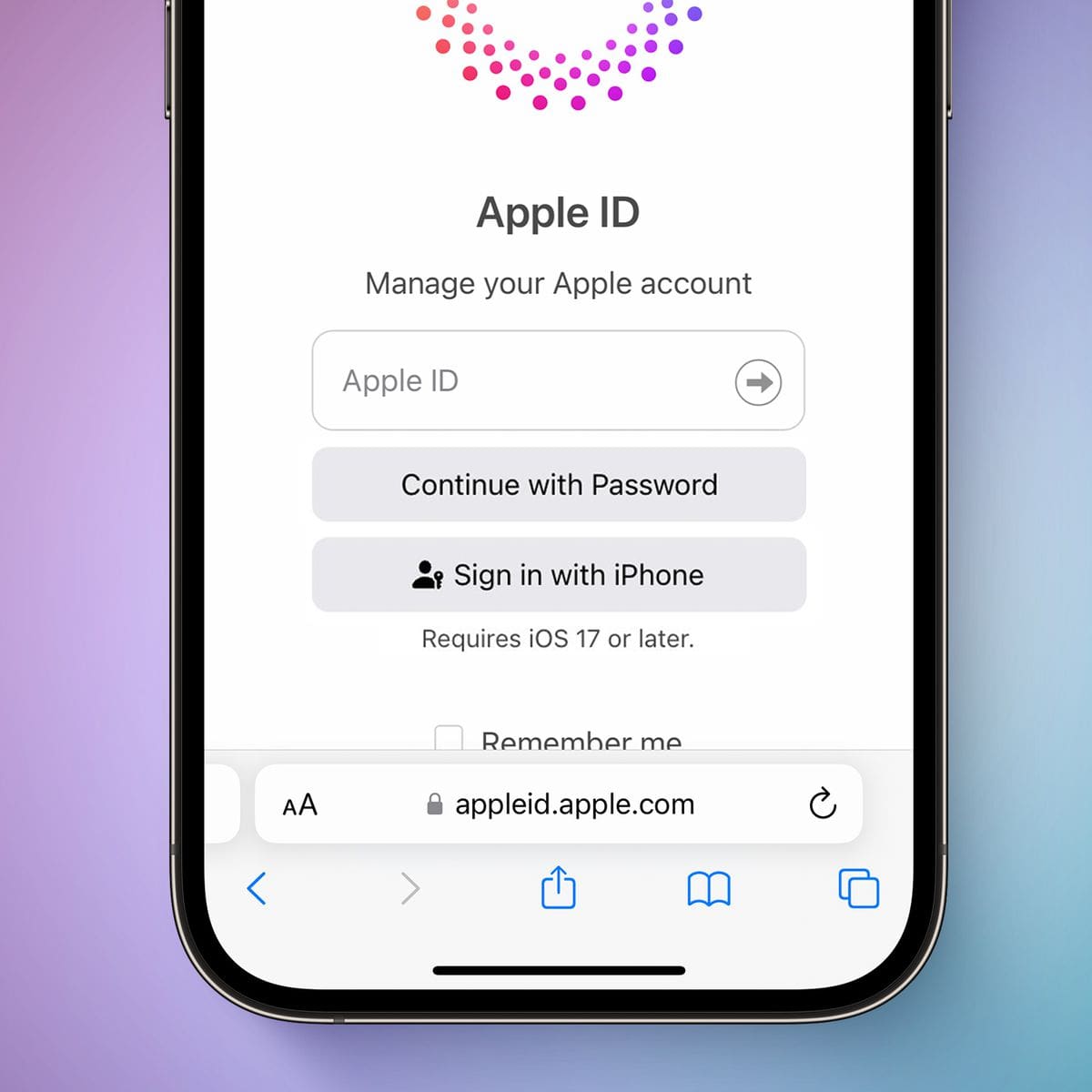
Proceso de inicio de sesión
Para iniciar sesión con su ID de Apple, siga estos sencillos pasos:
- Ve a appleid.apple.com.
- Ingrese su ID de Apple (su dirección de correo electrónico) en el campo correspondiente.
- Ingrese su contraseña y haga clic en la "flecha" o presione "Entrar" en su teclado.
Después de iniciar sesión correctamente, podrá acceder a varios servicios de Apple, como iCloud, iTunes Store y App Store, utilizando su ID de Apple.
Recuperar contraseña olvidada
Si olvidó su contraseña, no se preocupe, ya que Apple ofrece opciones para recuperarla. Sigue estos pasos:
- Ve a appleid.apple.com y haga clic en "¿Olvidó su ID o contraseña de Apple?"
- Proporcione su ID de Apple (dirección de correo electrónico) en el campo correspondiente y haga clic en "Continuar".
- Elija uno de los siguientes métodos para restablecer su contraseña:
- Verificacion de Email: Apple enviará por correo electrónico un enlace para restablecer la contraseña a su dirección de correo electrónico registrada.
- Responder preguntas de seguridad: Responda las preguntas de seguridad que eligió al crear su ID de Apple.
- Siga las instrucciones proporcionadas por Apple para crear una nueva contraseña.
Después de restablecer su contraseña, puede iniciar sesión en su cuenta de Apple usando la nueva contraseña. Recuerde mantener su ID de Apple y contraseña seguras para uso futuro.
Asegurar su ID de Apple
Al crear una nueva ID de Apple o iniciar sesión en su cuenta existente, es esencial proteger su información y mantener la privacidad. Esto incluye establecer medidas de seguridad sólidas y actualizar periódicamente su contraseña. En esta sección, analizaremos dos aspectos críticos para proteger su ID de Apple: autenticación de dos factores y actualización periódica de la contraseña.
Autenticación de dos factores
La autenticación de dos factores (2FA) agrega una capa adicional de seguridad a su ID de Apple. Cuando habilita 2FA, debe verificar su identidad utilizando uno de sus dispositivos confiables. Este proceso garantiza que incluso si alguien tiene su contraseña, no podrá acceder a su cuenta sin acceso físico a su dispositivo. Para configurar 2FA, siga estos pasos:
- Ve a Ajustes en tu iPhone o iPad.
- Toca tu nombre en la parte superior.
- Seleccione Contraseña y seguridad.
- Pulsa para buscar Activar la autenticación de dos factores y siga las instrucciones que aparecen en pantalla.
Una vez que 2FA esté habilitado, recibirás un código de verificación en tus dispositivos confiables cada vez que inicies sesión con tu ID de Apple. Este código es necesario para completar el proceso de inicio de sesión, lo que dificulta que usuarios no autorizados accedan a su cuenta.
Actualización periódica de contraseña
Actualizar periódicamente la contraseña de su ID de Apple es otra forma eficaz de proteger su cuenta del acceso no autorizado. Elija una contraseña segura que sea difícil de adivinar y única entre sus otras contraseñas. A continuación se ofrecen algunos consejos para crear una contraseña segura:
- Use al menos 12 caracteres.
- Combina letras mayúsculas y minúsculas, números y símbolos.
- Evite el uso de palabras, frases o patrones comunes.
- No utilice información personal que pueda adivinarse fácilmente.
Para actualizar la contraseña de su ID de Apple, siga estos pasos:
- Ve a Ajustes en tu iPhone o iPad.
- Toca tu nombre en la parte superior.
- Seleccione Contraseña y seguridad.
- Pulsa para buscar Cambiar Contraseña y siga las instrucciones que aparecen en pantalla.
Al implementar la autenticación de dos factores y actualizar periódicamente su contraseña, puede ayudar a garantizar que su ID de Apple permanezca segura, protegiendo su información personal y manteniendo su cuenta a salvo del acceso no autorizado.
Solución de problemas comunes
Incapaz de iniciar sesión
Si no puede iniciar sesión con su ID de Apple, siga estos pasos:
- Asegúrese de ingresar el ID de Apple y la contraseña correctos.
- Compruebe si alguna interrupción continua del sistema Apple podría estar causando el problema. Visita Estado del sistema de Apple para ver el estado actual.
- Si aún no puede iniciar sesión, puede intentar restablecer su contraseña. Continúe con la sección "Restablecimiento de ID de Apple" a continuación para obtener instrucciones.
Restablecer ID de Apple
Si olvidó la contraseña de su ID de Apple o necesita restablecerla por algún motivo, siga estos pasos:
- Visita el sitio web de Página de cuenta de Apple ID y haga clic en "Olvidé mi ID o contraseña de Apple".
- Ingrese la dirección de correo electrónico de su ID de Apple.
- Elija restablecer su contraseña respondiendo las preguntas de seguridad o utilizando la autenticación por correo electrónico.
- Si utiliza la autenticación de correo electrónico, busque en su bandeja de entrada un correo electrónico de Apple con instrucciones para restablecer su contraseña. Si utiliza preguntas de seguridad, proporcione las respuestas correctas y siga las instrucciones en pantalla.
- Una vez que haya restablecido su contraseña, use su nueva contraseña para iniciar sesión en su cuenta de ID de Apple.
Siguiendo estos pasos, debería poder solucionar problemas comunes de inicio de sesión y registro de ID de Apple.
Última actualización: 13 de febrero de 2024

Sandeep Bhandari tiene una Licenciatura en Ingeniería Informática de la Universidad de Thapar (2006). Tiene 20 años de experiencia en el campo de la tecnología. Tiene un gran interés en varios campos técnicos, incluidos los sistemas de bases de datos, las redes informáticas y la programación. Puedes leer más sobre él en su página de biografía.

